| 일 | 월 | 화 | 수 | 목 | 금 | 토 |
|---|---|---|---|---|---|---|
| 1 | 2 | 3 | 4 | 5 | ||
| 6 | 7 | 8 | 9 | 10 | 11 | 12 |
| 13 | 14 | 15 | 16 | 17 | 18 | 19 |
| 20 | 21 | 22 | 23 | 24 | 25 | 26 |
| 27 | 28 | 29 | 30 |
- 새싹 키우기
- 안나의 모험
- UGNX12
- 방울토마토 키우기
- 소설
- 창작소설
- 재료역학
- 티스토리 소설
- CAD 확대 축소
- CAD 휠 줌 반전
- CAD화면 조작
- CAD 마우스 조작
- 판타지 소설
- 웹소설
- 도장전처리
- 인천 교육
- wol
- CAD zoom
- 안나
- 3D프린터 운용기능사 공부
- AUTO CAD
- CAD 라인 명령취소
- 전착도장 원리
- NX12
- 3D프린터 공부
- 도장개념
- 인천 무료교육
- 피도물 전착도장
- 인터넷 소설
- 전착도장
- Today
- Total
목록wol (2)
안나의 다락방
 WOL(Wake On Lan) 원격 PC켜기 설정방법. _2부 (ip TIME 공유기)_LG헬로비전 공유기?
WOL(Wake On Lan) 원격 PC켜기 설정방법. _2부 (ip TIME 공유기)_LG헬로비전 공유기?
오늘은 저번 시간에 ipTIME 공유기 WOL 원격 PC켜기에서 실패한분들을 위해 글을 작성합니다! 여러분들의 네트워크 환경 구성 방식이 어떤지는 모르겠지만! 이런 문제는 아닐까? 하는 짐작에 맞춰 설명 시작하겠습니다. 1) 외부의 장치가 내부 서버, 공유기를 거쳐가야 할 경우? - 외부에서 접속하여 라우터를 거쳐 내 서버로 들어오는 경우를 뜻합니다. 외부에서는 고정된 IP를 전달하고 외부기기가 내부에 접근 가능하도록 내부 공유기의 관리자 설정에서 '포트포워드' 설정! -포트포워드 설정하기- ①. 주소창에 192.168.0.1 (ipTIME 관리자 설정 접속) ②. 고급설정 -> NAT/라우터 관리 -> 포트포워드 설정. ③. 각 항목에 입력한다. - 규칙 이름 : 관리될 이름을 쓴다. ex) Test..
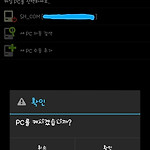 WOL(Wake On Lan) 원격 PC켜기 설정방법. _1부 (ipTIME공유기)
WOL(Wake On Lan) 원격 PC켜기 설정방법. _1부 (ipTIME공유기)
WOL (Wake On Lan) 이란 무엇인가? WOL (Wake On Lan)은 PC와 멀리 떨어진 곳에서 스마트폰 또는 다른 PC를 사용하여 원격으로 내PC를 켜는 기능! WOL (Wake On Lan) 설정방법. 1). 나의 PC가 Wake On Lan을 지원하는가 확인! _ (BIOS 설정) ① PC를 켠다. 또는 다시시작을 누른다. ② Del 또는 F2 또는 F10 을 눌러 UEFI / BIOS 설정에 들어간다. (안나의 PC 메인보드는 ASUS의 TUF Z370-PLUS GAMING 으로 다음과 같은 BIOS 화면이 나온다.) ③ Advanced Mode(F7) : 고급설정 으로 들어간다. (각각 다른 메인보드 BIOS 화면도 이와 같이 비슷하다.) ④ '고급' 을 누르고, APM을 누르면 다..
